Top 5 Softwares Open Source de Upscaling de Vídeo com IA em 2025
Os projetos de aprimoramento de vídeo com IA de código aberto permitem aumentar a resolução e o nível de detalhe percebido utilizando modelos neurais desenvolvidos pela comunidade ou soluções baseadas em shaders. Essas ferramentas variam de motores de linha de comando a interfaces gráficas amigáveis e reprodutores de shaders em tempo real. Seja você alguém que busca um aprimorador de vídeo com IA de código aberto para maior privacidade e personalização, ou apenas uma ferramenta simples de código aberto para melhorar vídeos antigos, este guia explica o que cada ferramenta faz, como utilizá-la e quais compromissos esperar.
Parte 1. O Que É Um Aprimorador de Vídeo de Código Aberto?
Um aprimorador de vídeo de código aberto é um software cujo código-fonte é publicamente disponível e que aumenta a resolução do vídeo e restaura detalhes aplicando algoritmos ou redes neurais aos quadros do vídeo. Os projetos nessa área incluem modelos puros de super-resolução neural, aprimoradores em tempo real baseados em shaders e pipelines de múltiplos motores que automatizam a extração, melhoria e remontagem dos quadros.
As soluções de aprimoramento de vídeo de código aberto oferecem controle sobre os modelos, privacidade — pois o processamento pode ser feito localmente — e a capacidade de combinar componentes de aprimoramento de vídeo com IA de código aberto em fluxos de trabalho personalizados para tipos específicos de conteúdo.
Parte 2. Os 5 Melhores Aprimoradores de Vídeo de Código Aberto para Windows/Mac/Linux
Com o avanço da tecnologia de IA, diversos aprimoradores de vídeo de código aberto agora tornam mais fácil do que nunca melhorar a qualidade de vídeo, reduzir ruídos e dar nova vida a conteúdos antigos. Neste guia, exploraremos as 5 melhores ferramentas de aprimoramento de vídeo de código aberto e como elas podem ajudar você a melhorar seus vídeos para visualizações modernas.
1. HandBrake
O HandBrake é um transcodificador de vídeo de código aberto amplamente estabelecido, usado para converter, re-encodar e processar arquivos de vídeo em lote. Embora o HandBrake em si não seja um aprimorador de vídeo com IA neural, ele é inestimável em fluxos de trabalho de aprimoramento, pois permite re-encodar o vídeo final, ajustar taxa de bits e contêineres, ou reduzir intencionalmente a qualidade antes de testar um aprimorador de vídeo com IA de código aberto. O HandBrake é multiplataforma e amplamente confiável por sua compatibilidade e predefinições de codificação.
1.Abra o HandBrake em seu computador. Clique em “Open Source” no canto superior esquerdo, escolha o arquivo de vídeo que deseja aprimorar e ele será importado para a interface.
2.Após carregar o vídeo, vá até a guia “Video” para personalização. Vá para a seção “Quality” com o controle deslizante “Rate Factor (RF)”. O valor de RF determina a qualidade do vídeo.
3.Escolha um valor de RF com base na resolução desejada: por exemplo, 720p: RF 19-23; 4K: RF 22-28. Lembre-se de que maior qualidade resulta em arquivos maiores, portanto, equilibre clareza e armazenamento.

4.Use a função “Preview” para verificar se as personalizações atendem às suas necessidades. Quando estiver satisfeito, clique em “Start Encode” para iniciar o aprimoramento do vídeo importado.
Prós
- Gratuito e de código aberto com amplo suporte de plataforma
- Opções poderosas de codificação para taxa de bits e formatos
- Processamento em lote para múltiplos arquivos de uma vez
- Comunidade ativa e atualizações regulares
- Predefinições úteis para dispositivos e exportações comuns
Contras
- Sem modelos de aprimoramento com IA integrados
- Curva de aprendizado íngreme para iniciantes
- Recursos limitados de interpolação de movimento e suavização de quadros
- A qualidade depende fortemente da fonte e das configurações
2. Video2X
Video2X é um pipeline de código aberto que orquestra a extração de quadros, o aprimoramento com IA e a remontagem do vídeo. Ele suporta vários mecanismos e backends e pode ser usado com interface gráfica (GUI) ou linha de comando (CLI). O Video2X é voltado para usuários que desejam resultados de alta qualidade quadro a quadro usando diferentes modelos de IA e é ativamente desenvolvido com documentação e versões atualizadas.
1.Baixe e instale o software mais recente do Video2X no SourceForge ou GitHub.
2.Selecione se deseja a versão leve ou completa.
3.A versão completa inclui todas as dependências e drivers, enquanto a versão leve requer instalação manual deles.
4.Após baixar e extrair o arquivo ZIP, execute `video2x_gui.exe` para abrir a interface gráfica ou `video2x.exe` para usar a linha de comando.

5.Configure as definições do programa e inicie o processo de aprimoramento.
Prós
- Suporta múltiplos mecanismos e backends de IA
- Resultados de alta qualidade com processamento quadro a quadro
- Versões recentes oferecem velocidade e eficiência aprimoradas
- Compatível com Windows e Linux
- Documentação ativa e wiki comunitário disponível
Contras
- Instalação complexa com várias dependências externas
- Uso da linha de comando pode ser intimidador para iniciantes
- A interface gráfica pode carecer de compatibilidade com plugins avançados
- Grande uso de disco durante a extração e o processamento dos quadros
3. Waifu2x Extension GUI
Waifu2x Extension GUI reúne vários aprimoradores em um aplicativo conveniente para Windows. Ele suporta modelos como waifu2x-ncnn-vulkan e Real-ESRGAN, automatizando a manipulação e remontagem dos quadros. Embora originalmente voltado para anime, funciona também com conteúdo fotográfico quando configurado corretamente e suporta GPUs Vulkan para acelerar o processamento.
1.Acesse o GitHub ou a página de lançamentos do projeto e baixe o instalador mais recente (por exemplo, Waifu2x-Extension-GUI-v...-Installer.exe).
2.Execute o instalador. Abra o aplicativo pelo atalho da área de trabalho ou pelo Menu Iniciar.
3.Arraste e solte seu arquivo de vídeo no programa ou clique em “Add Files” para selecionar sua entrada.
4.Escolha as configurações de aprimoramento: selecione o modelo de IA (por exemplo, Real-ESRGAN, waifu2x-ncnn-vulkan ou Anime4KCPP) e defina o multiplicador de saída, como 2× ou 4×. Opcionalmente, ative a redução de ruído ou de artefatos.
5.Clique em “Start”. O aplicativo irá extrair os quadros, aprimorá-los, reconstruir o vídeo e sincronizar o áudio automaticamente.

6.Encontre o vídeo aprimorado na pasta de saída quando o processamento for concluído.
Prós
- Boa redução de ruído e preservação de detalhes para arte
- Suporta GPUs Vulkan como Intel, AMD e Nvidia
- Interface amigável simplifica tarefas comuns de upscaling
- Automatiza extração de quadros e processo de reconstrução de vídeo
Contras
- Principalmente ajustado para conteúdo de anime e ilustração
- Resultados podem variar em filmagens fotográficas complexas
- Instalador disponível apenas para algumas plataformas ocasionalmente
- Pode requerer configuração de driver Vulkan em alguns sistemas
- Suporte oficial limitado para fluxos de trabalho profissionais de cores
4. Real-ESRGAN
Real-ESRGAN é um projeto de restauração neural que estende o ESRGAN para restauração prática de imagens e vídeos. É amplamente utilizado para upscaling quadro a quadro e possui builds ncnn Vulkan pré-compilados para múltiplas plataformas. Usuários frequentemente combinam o Real-ESRGAN com scripts simples para processar quadros e depois remontar o vídeo, alcançando forte recuperação de detalhes em conteúdos fotográficos.
1.Baixe a versão pré-compilada do Real-ESRGAN para seu sistema operacional na página de Releases do GitHub do Real-ESRGAN.
2.Extraia os arquivos em uma pasta de trabalho.
3.Prepare seu vídeo em formato MP4 ou MKV para processamento. O Real-ESRGAN realiza upscaling quadro a quadro.
4.Abra o Prompt de Comando, PowerShell ou Terminal.
5.Execute o comando apropriado, por exemplo:
- Windows: `realesrgan-ncnn-vulkan.exe -i path_to_input_video.mp4 -o path_to_output_video.mp4 -s 2`
- macOS/Linux: `./realesrgan-ncnn-vulkan -i path_to_input_video.mp4 -o path_to_output_video.mp4 -s 2`
6.Espere o processamento terminar e verifique a pasta de saída.

Prós
- Restauração neural de última geração para imagens
- Executáveis portáteis com aceleração ncnn Vulkan disponíveis
- Excelente recuperação de detalhes em conteúdos fotográficos
- Extensível e scriptável para fluxos de trabalho personalizados
Contras
- Interface de linha de comando não amigável para iniciantes
- Requer drivers corretos da GPU e configuração do Vulkan
- Tempo de processamento aumenta com resoluções maiores
- Abordagem quadro a quadro exige mais espaço em disco
- Pipeline de vídeo integrado limitado sem ferramentas auxiliares
5. Anime4K
Anime4K é um upscaler em tempo real baseado em shaders, voltado para animação e conteúdo de anime. Ele utiliza shaders de GPU em players como MPV para aplicar o upscaling durante a reprodução, em vez de processar quadro a quadro offline. Para animações com linhas nítidas e áreas de cores planas, o Anime4K entrega resultados suaves com mínima latência.
1.Instale o MPV Player para sua plataforma. No Linux ou macOS use seu gerenciador de pacotes; no Windows baixe o instalador.
2.Baixe os shaders GLSL do Anime4K no repositório do GitHub do Anime4K.
3.Configure o diretório de shaders do MPV e coloque os arquivos .glsl lá.
No Windows o caminho normalmente é `C:\Users\SeuNome\AppData\Roaming\mpv\shaders\`.
No Linux/macOS use `~/.config/mpv/shaders/`.

4.Configure o `mpv.conf` para incluir a linha `glsl-shaders` apontando para os arquivos de shader e selecione um preset baseado na sua GPU.

5.Abra o anime no MPV. O Anime4K aplica o upscaling baseado em shader em tempo real durante a reprodução.
Prós
- Upscaling em tempo real baseado em shader durante a reprodução
- Excelente para arte em linha e anime com cores planas
- Leve e eficiente em hardware modesto
- Fácil integração no mpv e players similares
Contras
- Não adequado para filmagens fotográficas de ação real
- Pode ser necessário ajuste manual de shaders para melhores resultados
- Redução de ruído limitada em comparação com upscalers neurais
- Configuração pode ser técnica para usuários inexperientes
- Eficácia depende da escolha e configuração do shader
Parte 3. Melhor AI Video Upscaler para Melhorar a Qualidade do Vídeo com Segurança
Se você prefere um único aplicativo com uma GUI guiada em vez de montar componentes open source, HitPaw VikPea oferece uma opção comercial amigável que integra múltiplos modelos de IA e fluxos de trabalho com um clique. É projetado para usuários que querem resultados rápidos sem gerenciar dependências, oferecendo versões online e para desktop que afirmam fazer upscaling para 4K ou 8K com redução de ruído e reparo de artefatos. Para muitos usuários, o trade-off é conveniência versus controle e transparência dos projetos de upscaling de vídeo open source com IA.
- Múltiplos modelos de IA para nitidez, redução de ruído e reparo em um único pacote
- Faz upscaling de filmagens para 4K ou 8K com fluxos de exportação guiados
- Visualização lado a lado para comparar facilmente quadros antes e depois
- Sincronização automática de áudio e gerenciamento de quadros durante o processamento
- Remoção de artefatos embutida para vídeos-fonte altamente comprimidos
- Exportação com um clique e opções guiadas por presets para novos usuários
Passo 1.Baixe e execute o HitPaw VikPea no seu computador. Abra o módulo Video Enhancer e importe seu vídeo ou arraste-o para a área de trabalho.

Passo 2.Selecione um modelo de IA como General Model, Sharpen Model, Portrait Model ou Video Quality Repair Model com base nas necessidades do seu conteúdo.

Passo 3.Em Configurações de Exportação, escolha a resolução e formato desejados. Use a pré-visualização para comparar os resultados.
Passo 4.Clique em Exportar para gerar o vídeo aprimorado e salve o arquivo de saída no seu computador.

Conclusão
Ferramentas open source de upscaling de vídeo com IA oferecem potência, transparência e flexibilidade para restaurar e melhorar vídeos. Para controle total e processamento local, escolha projetos como Real-ESRGAN ou Video2X. Para melhorias rápidas baseadas em shader durante a reprodução, escolha Anime4K com MPV. Se você deseja um fluxo de trabalho GUI mais simples que evite o gerenciamento de dependências, considere uma opção comercial como HitPaw VikPea. Seja para privacidade, personalização ou um fluxo misto combinando HandBrake e modelos neurais, a ferramenta certa depende do tipo de conteúdo, hardware e disposição para gerenciar etapas de configuração.





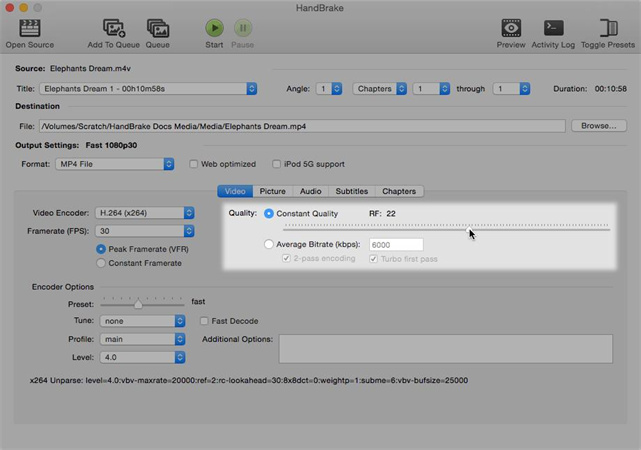
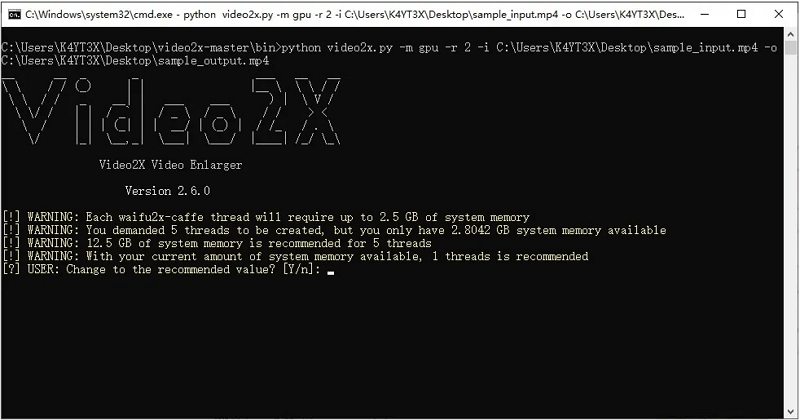

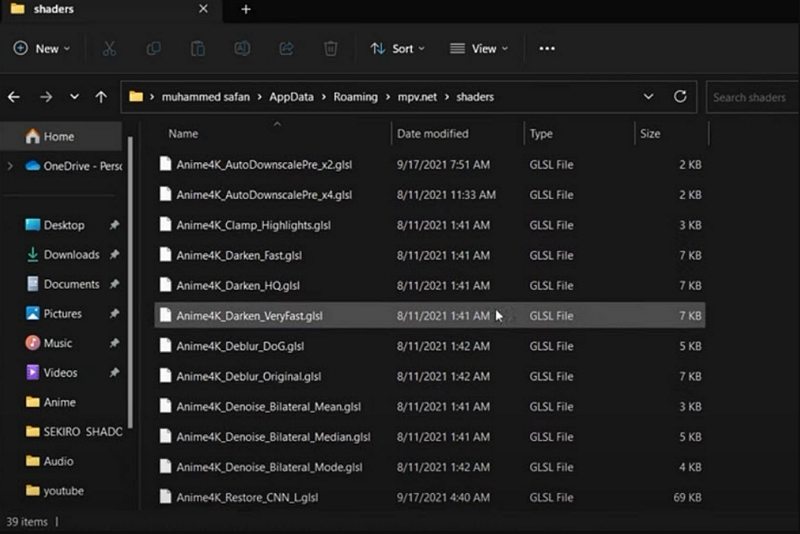
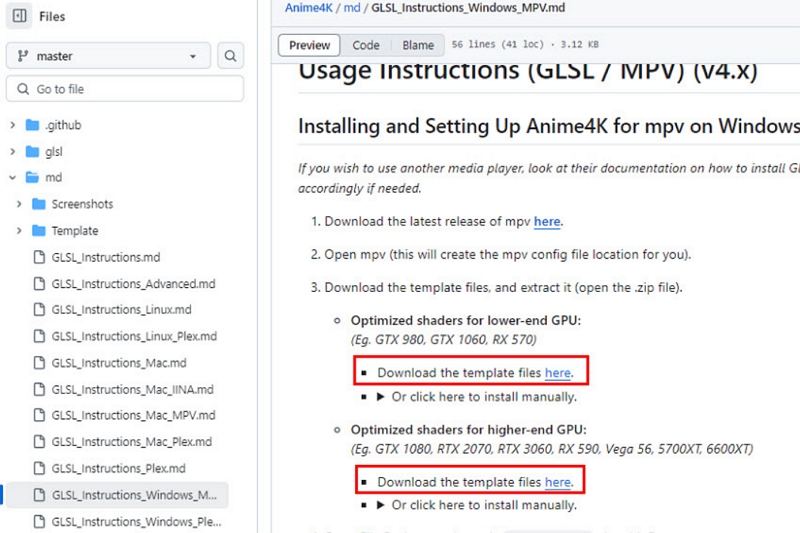








 HitPaw FotorPea
HitPaw FotorPea HitPaw VikPea
HitPaw VikPea

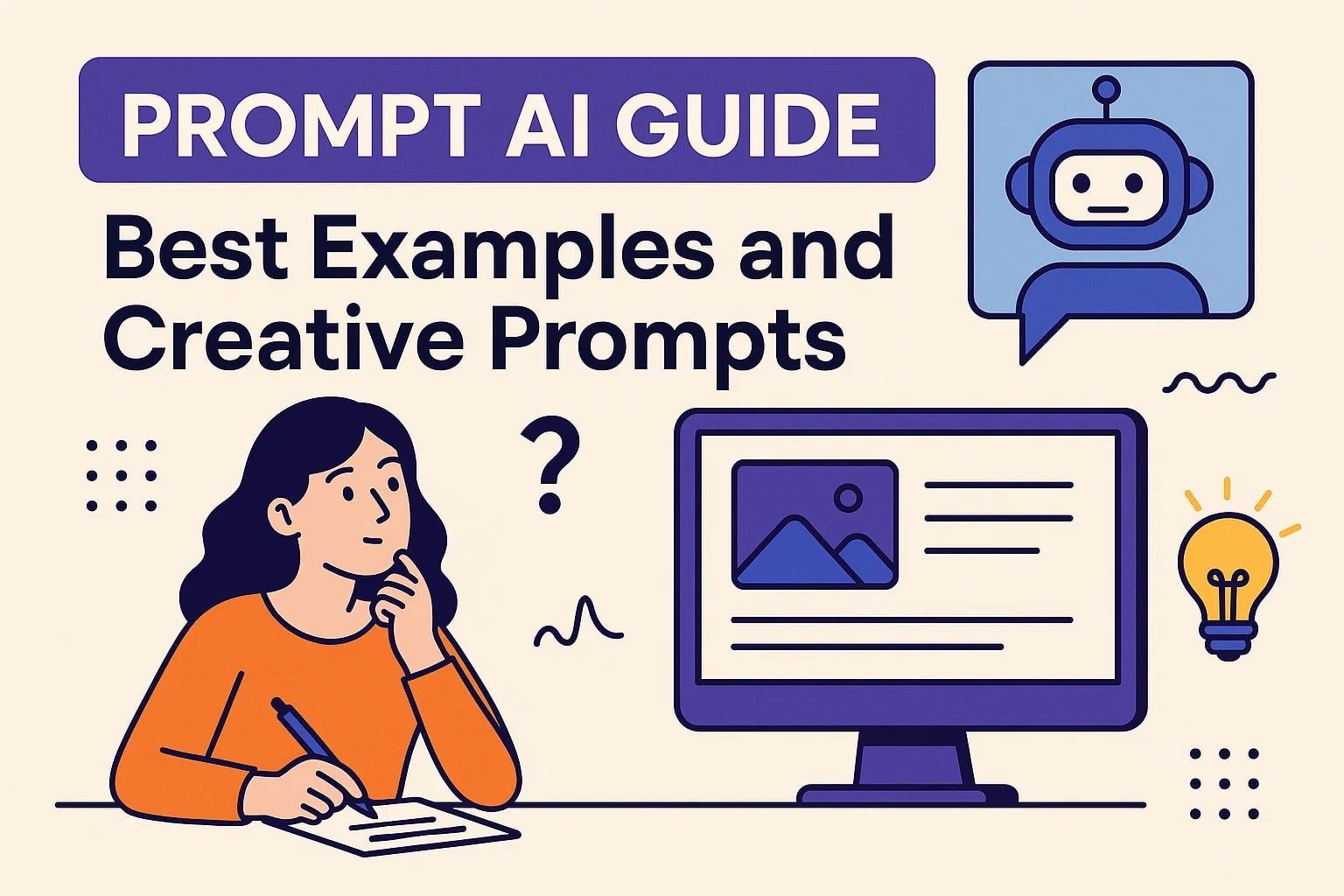

Compartilhar este artigo:
Selecionar a classificação do produto:
Antônio García
Editor-em-Chefe
Trabalho como freelancer há mais de cinco anos. Sempre fico impressionado quando descubro coisas novas e os conhecimentos mais recentes. Acho que a vida não tem limites, mas eu não conheço limites.
Ver todos os ArtigosDeixar um Comentário
Criar sua avaliação sobre os artigos do HitPaw